Giga Paint
| Giga Paint | |||
|---|---|---|---|
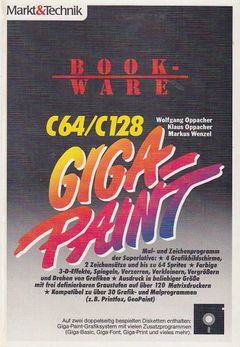 |
Sprache | deutsch | |
| Autor(en) | Wolfgang Oppacher, Klaus Oppacher, Markus Wenzel | ||
| Verlag | Markt & Technik Verlag | ||
| Jahr | 1988 | ||
| ISBN | ISBN 3-89090-619-2 | ||
| Neupreis | DM 59.- | ||
| Datenträger | |||
| Seitenzahl | 261 | ||
| letzte Auflage | 1988 | ||
| Genre | Grafik | ||
| Information | Bookware | ||
Vorwort[Bearbeiten | Quelltext bearbeiten]
Das Giga-Paint-System ist ein umfangreiches Software-Paket, das eine Fülle von neuen Möglichkeiten bietet.
Der wichtigste Teil des Giga-Paint-Systems ist natürlich das Malprogramm Giga-Paint. Dieses sehr kompakte Programm enthält alle wichtigen Funktionen, um bequem Grafiken, Zeichensätze und Sprites im HiRes- oder Multicolor-Modus entwerfen zu können. Dem Anwender stehen dazu (in der Grundversion) vier Grafikbildschirme, zwei Zeichensätze und 10 Sprites zur Verfügung. Das Besondere an Giga-Paint ist dabei, dass alle Funktionen immer konsequent zusammenwirken.
Die Grundversion des Giga-Paint lässt sich außerdem noch beliebig durch sogenannte »Extensions« erweitern. Auf der Programmdiskette befinden sich einige solcher Erweiterungen, die teilweise fantastische Möglichkeiten eröffnen. Dies ist zum Beispiel eine Funktion, mit der durch beliebig definierbare Punkte eine Kurve gelegt werden kann, oder eine erweiterte Lade- und Speicher-Routine, die die Kompatibilität zu über 30 weiteren Grafik-Programmen gewährleistet. Besonders viele neue Möglichkeiten bietet die »Funktionen«-Extension, mit der fantastische 3-D-Effekte erzielt werden können.
Auch bei der Druck-Routine wurde nicht gespart: Bei Giga-Print handelt sich es um ein Programm, das, weitgehend vom Druckertyp unabhängig, einen Ausdruck von beliebigen Bildausschnitten, in fast beliebiger Größe unter Verwendung beliebig definierbarer Graustufen ermöglicht.
Weiterhin wird Giga-Paint durch einige Zusatzprogramme ergänzt, mit deren Hilfe Grafiken und Zeichensätze in eigenen Basic-Programmen verwendet (Giga-Basic), oder Grafiken aus Spielen o.ä. übernommen werden können (Giga-Grabber), um nur einige zu nennen.
Überblick der wichtigsten Funktionen[Bearbeiten | Quelltext bearbeiten]

- Grafik-, Zeichensatz- und Sprite-Erstellung
- Unterstützung aller Grafikmodi
- Icon-Menüs
- komfortable File-Auswahl aus dem Directory
- Einstellungen lad- und speicherbar
- 16 Verknüpfungsmöglichkeiten (AND, OR, EXOR, ... )
- 4 Bitmaps
- 2 ROM- und 2 RAM-Zeichensätze gleichzeitig verwendbar
- gleichzeitig bis zu 64 Sprites, 64 Pinsel, 120 Muster verwendbar
- Strichmuster
- Verwaltung der 4 Grafiken als Gesamt-Riesenbild
- Zeichen bis zu einer Größe von 40*24 Pixeln editierbar
- beliebige Vergrößerung und Verkleinerung von Grafiken
- beliebige Vergrößerung und Verkleinerung von Zeichensätzen
- Spiegeln, Drehen, Parallelzeichnen
- Textfunktion mit 4 umschaltbaren Zeichensätzen
- Schreiben der Texte in beliebige Richtungen
- Zeichensätze global bearbeitbar
- Verbindung von beliebig vielen Punkten zu einer Kurve
- Pinselgröße beliebig einstellbar
- variabler Zufall (Spray-Dose) beliebiger Größe
- durch koordinatenabhängige Definition von Zufall, Scherung und Pinsel Schattierungs- und 3-D-Operationen möglich
- komfortabler ZOOM-Befehl
- komfortable Farboperationen
- Verkleinerung der vier Bitmaps zur Übersicht
- Cursor-Schrittweiten einstellbar
- frei definierbare Tabulatoren
- Koordinatenanzeige auf 1/10 mm Anzeige umschaltbar
Inhaltsverzeichnis (kurz)[Bearbeiten | Quelltext bearbeiten]
Teil A - Einleitung 1 Vorwort 2 Tabellarische Übersicht des Giga-Paint-Systems 3 Kopieren der Programmdisketten Teil B - Giga-Paint 1 Das Konzept des Giga-Paint-Systems 2 Theoretische Einführung 3 Installationen 4 Giga-Paint-Menüs 5 Editiermodus (Design) Teil C - Hardcopy 1 Andere Programme 2 Giga-Print Teil D - Extensions 1 Kurven 2 Funktionen 3 Blockoperation (erweiterte Zeichensatz-Blockoperationen) 4 Magnify (Zeichensätze vergrößern oder verkleinern) 5 Font-Copy (Zeichensatz in die Grafik kopieren und umgekehrt) 6 Farbwechsel 7 Fremdformate (Laden und Speichern anderer Grafikformate) 8 Weitwinkel 9 Sprites-BitmapiSprites-Char 10 Monitor (erweiterte Funktionen) 11 Fast-Load Teil E - eigenständige Zusatzprogramme 1 Giga-Basic (Basic-Erweiterung) 2 Giga-Grabber (Grafik-, Zeichen- und Sprite-Ausbauer) 3 Giga-Paint-Koala (Giga-Paint- in Koala-Format wandeln) 4 HiRes-LoRes (HiRes- in LoRes-Bild umwandeln) 5 Giga-Font (Umwandlung von Giga-Paint- in druckerspezifische Zeichensätze) 6 Font-Load l/Font-Load 2 7 Ext-Wandler (Generierung von Extensions) 8 Ext-Konfigurator (Zusammenstellen von Extensions) 9 Data-Generator (Files in Data-Zeilen ablegen) 10 Ext-Lister (Aufgliedern von Pseudo-Extensions) 11 Startadressen (Ändern von Startadressen) Teil F - Tipps & Tricks 1 Tips und Tricks zu den Verknüpfungsmodi 2 Tips und Tricks zu Funktionen 3 Tricks mit dem Monitor Teil G - Anhang 1 Zusammenfassungen 2 ASCII-Tabellen 3 Nachwort 4 Stichwortverzeichnis Hinweise auf weitere Markt & Technik-Produkte
Übersicht über kompatible Grafikformate[Bearbeiten | Quelltext bearbeiten]
| Programm | Farbe | Modus | Format | Bemerkung |
|---|---|---|---|---|
| Giga-Paint | aus | HiRes | Giga-Paint | Zweifarbig |
| Giga-Paint | ein | HiRes | Giga-Paint | Normalfarbmodus |
| Giga-Paint | ein | Multi | Giga-Paint | Mehrfarbmodus |
| Giga-Paint (Fenster) | aus | HiRes | Fenster | Zweifarbig |
| Giga-Paint (Fenster) | ein | HiRes | Fenster | Normalfarbmodus |
| Giga-Paint (Fenster) | ein | Multi | Fenster | Mehrfarbmodus |
| Koala Painter | ein | Multi | Giga-Paint | ggf. »Giga-Paint-Koala« anwenden |
| Blazing Paddles | ein | Multi | Blazing Paddles | Name: PI.... |
| Paint Magic | ein | Multi | Paint Magic | Farbe 2 nur global |
| Doodle | ein | HiRes | Doodle | Name:DD ... |
| Artist 64 | ein | Multi | Blazing Paddles | Name: P- ... ; Farbe 4 falsch |
| Giga-CAD (+) Normal | aus | HiRes | Giga-Paint | Name: PI. bzw HV. bzw. HZ. |
| Giga-CAD (+) Film | aus | HiRes | Giga-CAD-Film | Name: FI. ... |
| Apfelmännchen | aus | Multi | Giga-Paint | Name: .... PIC; Adr .. =$2000 |
| OCP Art Studio | ein | HiRes | Art Studio | Name: ... PIC |
| Advanced Art Studio | ein | Multi | Art Studio | Name: ... MPIC |
| Paintbox - | ein | Multi | Blazing Paddles | Name: P .... ; Adr.=$2000 |
| Printfox Bildschirm | aus | HiRes | Printfox einzel | - |
| Printfox Gesamtbild | aus | HiRes | Printfox gesamt | - |
| Printfox Standard | aus | HiRes | Giga-Paint | mit 0: ... gespeichert |
| Printfox Zeichensatz | aus | HiRes | Characterfox | nur laden |
| Starpainter Grafik | aus | HiRes | Starpainter | Name: .... GR |
| Starpainter Constr. | aus | HiRes | Starpainter | Name: .... CS |
| Starpainter Standard | aus | HiRes | Giga-Paint | Name: .... GR; Adr.=$2000 |
| Hi-Eddi(+) Grafik | aus | HiRes | Giga-Paint | - |
| Hi-Eddi(+) Farbbild | ein | HiRes | Blazing Paddles | - |
| Hardmaker | aus | HiRes | Giga-Paint | - |
| Printshop Screen | aus | HiRes | Giga-Paint | - |
| Printshop Kleinbild | aus | HiRes | Printshop | - |
| Printmaster | aus | HiRes | Printmaster | Name: .... GRA |
| Newsroom Banner | aus | HiRes | Newsroom Banner | Name: BN .... |
| Newsroom Photo | aus | HiRes | Newsroom Photo | Name: PH .... |
| Movie-Maker | aus | HiRes | Giga-Paint | Name: MVM .... |
| Turtle Graphics | aus | HiRes | Giga-Paint | - |
| HiRes-3 | aus | HiRes | Giga-Paint | Adr.=$A000 |
| HiRes-Master | aus | HiRes | Giga-Paint | - |
| Grafik 2000 | ein | HiRes | Doodle/Giga-Paint | siehe Flexidraw |
| Grafik-Calc | aus | HiRes | Giga-Paint | - |
| RP-System | ein | HiRes | Giga-Paint | Normalfarbmodus |
| RP-System | ein | Multi | Giga-Paint | Mehrfarbmodus |
| 64'er Dia-Show | ein | HiRes | Diashow-Maker | Normalfarbmodus, nur ladbar |
| 64'er Dia-Show | ein | Multi | Diashow-Maker | Mehrfarbmodus, nur ladbar |
| GEOS | ein | HiRes | GEOS Teil 1/2 | nur in 2 Teilen ladbar |
| Superscanner | aus | HiRes | Printfox gesamt | - |
| EGA | aus | HiRes | Giga-Paint | Normalfarbmodus |
| Flexidraw | aus | HiRes | Giga-Paint | Zweifarbig |
| Flexidraw | ein | HiRes | Doodle/Giga-Paint | Normalfarbmodus, Bitmap unter Giga-Paint, Farbe (00 .. GP) unter Doodle laden |
| Amica Paint | ein | Multi | Giga-Paint | über Koala-Format gespeichert |
| Diashow-Maker | ein | HiRes | Diashow-Maker | Normalfarbmodus |
| Diashow-Maker | ein | Multi | Diashow-Maker | Mehrfarbmodus |
Leseprobe[Bearbeiten | Quelltext bearbeiten]
5.1.8 Parallel-Zeichnen
Ein anderer umfangreicher Funktionsblock ist der der Symmetrie: Um alle Zeicheneffekte wie z. B das Setzen von Punkten zu verdoppeln, bedient man sich der Parallelfunktion. Hierbei wird bei jeder Pixel-Operation derselbe Vorgang automatisch mit einem anderen Pixel, das einen definierbaren Abstand zum ersten Pixel hat, noch einmal vorgenommen. Diesen Abstand kann man nach Betätigen der Tastenkombination CBM -F1 einstellen. Hier spaltet sich der Zeichen-Cursor in zwei auf, von denen nur einer beweglich ist. Mit diesem zweiten Cursor kann man nun den repräsentativen Abstand festlegen. Nach Druck der STOP -Taste wird der Vorgang abgebrochen, wohingegen der »Parallelmodus« nach Druck des Feuertasters und damit nach Einstellen des Abstandes aktiviert wird. Nun wird jede folgende Zeichenoperation doppelt vorgenommen, sodass sich jede im folgenden gezeichnete Figur verhältnistreu in einem vom definierten Abstand festgelegten Bereich reproduziert findet (siehe Bild 6a).
Meinung[Bearbeiten | Quelltext bearbeiten]
Werner: "Ein Zeichenprogramm der Superlative."
Weblinks[Bearbeiten | Quelltext bearbeiten]
- Katalog der Deutschen Nationalbibliothek: 3-89090-619-2
- Giga Paint D64 bei nogames64/grafix (Webarchiv)
- Das Buch auf archive.org